简化操作:Windows 10正式版取消锁屏密码的实用指南
在Windows 10正式版系统中,锁屏密码虽然为电脑提供了额外的安全保护,但对于一些用户来说,每次开机都需要输入密码可能会显得有些繁琐。本文将介绍两种方法,帮助用户轻松取消Windows 10正式版的锁屏密码。
方法一:通过设置界面取消锁屏密码
按下Windows键加I键,快速打开系统的设置界面。
在设置菜单中,选择“账户”选项,然后点击“登录选项”。
根据界面提示进行相应设置,以取消锁屏密码的要求。
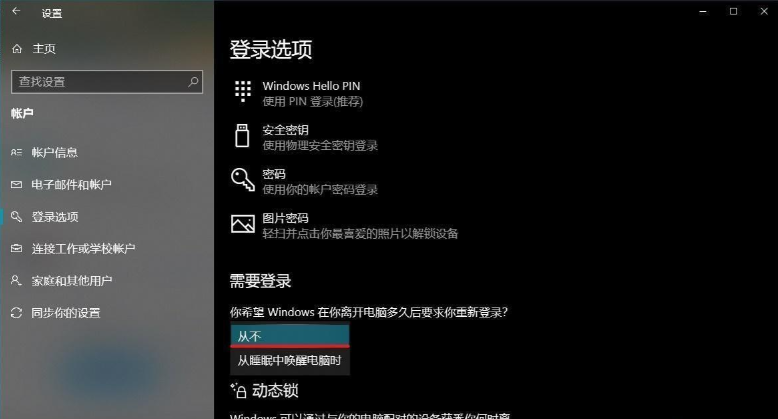
方法二:通过注册表编辑器取消锁屏密码
打开“运行”对话框,输入
regedit命令,进入注册表编辑器。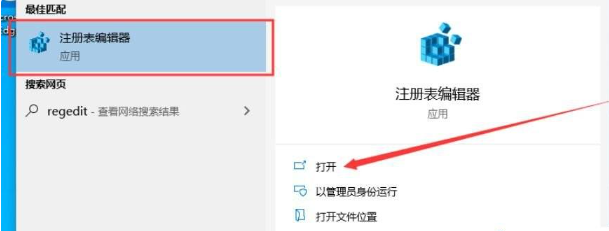
导航至路径
HKEY_LOCAL_MACHINE\SOFTWARE\Microsoft\Windows NT\CurrentVersion\Winlogon。在右侧窗口中,找到
AutoAdminLogon字符串值,并将其数值数据设置为“1”。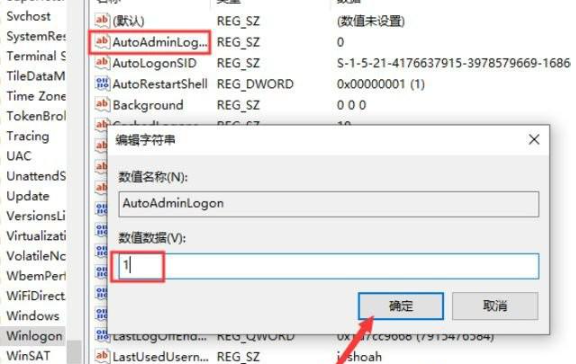
同样在右侧窗口,设置或创建
DefaultUserName字符串值,填入自动登录的账户名。接着,设置或创建
DefaultPassword字符串值,输入该账户的密码。完成设置后,关闭注册表编辑器并重启电脑,系统将自动以指定账户登录,无需输入密码。
注意事项:
修改注册表之前建议备份注册表,以防万一出现错误。
取消锁屏密码会降低电脑的安全性,请确保在安全的环境中使用此功能。
通过上述两种方法,用户可以根据自己的需求和操作习惯选择合适的方式来取消Windows 10正式版的锁屏密码,享受更加便捷的使用体验。同时,深度技术系统小编提醒大家注意电脑安全,合理利用这些设置方法。
相关文章
-
解析电脑DNS错误的常见问题及解决方法(DNS解析错误引发的网络连接问题及其修复办法)
电脑在使用过程中,经常会遇到DNS解析错误的问题,导致无法正常上网或者网络连接变得缓慢。本文将从常见问题出发,为大家详细介绍DNS解析错误的原因和解决办法,帮助读者快速修复网络连接问题。 什么是DNS解析错误? DNS(Domain...
2025-09-05 14:21:52 解析错误 -
电脑开机后显示温度错误的解决方法(如何修复电脑开机后显示错误的温度读数?)
随着电脑的高性能和长时间使用,温度管理变得越来越重要。然而,有时我们会遇到电脑开机后显示错误的温度读数的情况,这可能导致误解和误操作。本文将探讨如何解决电脑开机后显示温度错误的问题。 检查硬件传感器连接 我们需要检查电脑内部温度传感...
2025-09-05 11:54:34 温度错误 -
解决电脑保存FTP密码错误的方法(保护FTP密码安全,避免信息泄露)
随着互联网的快速发展,FTP(FileTransferProtocol)被广泛用于文件传输。然而,由于FTP密码是敏感信息,如果不正确地保存在电脑上,可能会导致密码泄露和安全风险。本文将介绍如何解决电脑保存FTP密码错误的问题,并提供一些保...
2025-09-05 11:43:40 电脑保存密码错误 -
免费查询手机号位置软件推荐(查对方手机号位置,找到TA的去向轨迹!)
随着智能手机的普及,我们的生活变得越来越依赖于手机。但是,有时候我们可能会遇到一些情况,想知道某个人的具体位置。这时候,我们就需要使用手机号位置软件来帮助我们实现这一目标。本文将向大家推荐一些免费的手机号位置软件,让您轻松查找对方的位置。...
2025-09-05 09:05:29 手机号位置软件 -
如何正确分区移动硬盘以实现数据管理(简单易懂的移动硬盘分区教程)
在移动硬盘上正确分区可以帮助我们更好地管理和保护数据。本文将为您提供一份简单易懂的移动硬盘分区教程,帮助您快速上手,实现数据的有序管理。 1.什么是移动硬盘分区? 移动硬盘分区是将硬盘划分为不同的逻辑部分,每个部分称为一个分区。每个...
2025-09-04 19:00:02 移动硬盘分区 -
苹果电脑注册系统错误解决方法(探索解决苹果电脑注册系统错误的有效途径)
在使用苹果电脑的过程中,有时会遇到注册系统错误的问题,这给用户带来了一定的困扰。本文将针对苹果电脑注册系统错误进行分析,并提供一些有效的解决方法,帮助用户尽快解决这个问题。 一、注册系统错误的原因及影响 注册系统错误可能是由于操作失...
2025-09-04 15:16:24 苹果电脑 -
解决电脑运行错误8018的方法与技巧(一键修复,轻松解决电脑错误8018)
电脑在运行过程中难免会遇到各种问题,其中之一就是错误代码8018。这个错误代码可能会导致电脑运行缓慢、程序崩溃甚至系统崩溃。本文将为大家介绍一些解决电脑运行错误8018的方法与技巧,帮助您轻松应对这个问题。 一:了解电脑错误8018的...
2025-09-04 14:21:52 电脑错误 -
华硕台式电脑系统错误及解决方案(探索华硕台式电脑系统错误的原因和解决方法)
华硕台式电脑作为一款性能强大的电脑品牌,很多用户在使用过程中可能会遇到系统错误的问题。本文将深入探讨华硕台式电脑系统错误的原因,并提供相应的解决方案,帮助用户快速解决问题。 一、硬件故障导致的系统错误 1.CPU过热导致的系统错误:...
2025-09-04 08:49:07 系统错误 -
如何使用台式电脑将画面投射到电视上(实现高清影音,享受更大屏幕视觉盛宴)
随着科技的发展,人们对于娱乐体验的要求越来越高。虽然台式电脑的屏幕相对较大,但是想要与家人或朋友一同享受更大屏幕的视觉盛宴,将台式电脑的画面投射到电视上就成为一种时尚的选择。本文将为您介绍如何使用台式电脑将画面投射到电视上,实现高清影音的愉...
2025-09-03 17:05:29 台式电脑 -
虚拟电脑控制台错误6及其解决方法(了解和解决虚拟电脑控制台错误6的常见问题)
在使用虚拟电脑控制台的过程中,可能会遇到各种各样的错误。其中,错误6是比较常见的一个问题。本文将介绍虚拟电脑控制台错误6的原因,以及提供解决方法,帮助读者快速解决这一问题。 标题和 1.错误6的定义及原因:虚拟电脑控制台错误6指的是...
2025-09-03 16:38:12 虚拟电脑控制台错误
最近发表
- 怎么关闭电脑开机密码,一键关闭电脑开机密码全攻略
- 解决电脑显示大写锁定密码错误的问题(探索密码错误背后的原因,提供解决方案)
- 电脑打开VCD显示错误的解决方法(遇到VCD无法播放时如何排查和修复问题)
- 解析新电脑ICC显示错误的原因及解决方法(以数字化图像为例,探讨新电脑ICC显示错误的根源和纠正措施)
- 电脑点击鼠标右键出现错误的解决方法(排除电脑右键点击错误的有效途径)
- 制作表格行距的方法(提高表格排版的效果,优化视觉体验)
- Win10U盘重装教程(一步步教你使用U盘进行Win10系统重装,解决电脑问题如易如反掌)
- 手机ISO系统安装教程(学会利用手机ISO工具,轻松刷入最新的操作系统)
- 笔记本鼠标使用指南(轻松掌握笔记本鼠标操作技巧,提高工作效率)
- 如何强制解除电脑开机密码?(绕过电脑开机密码的有效方法)
推荐文章
随机文章
- 电脑内存错误纠正的费用是多少?(了解电脑内存错误纠正的价格和成本)
- 以影能e11怎么样?(高性能电动汽车的体验分享)
- 使用U盘启动盘安装Windows7系统的详细教程(一步步教你制作U盘启动盘并顺利安装Windows7系统)
- 2017iPad音质如何?探究其音质表现与用户评价(近年来iPad音质逐渐提升,是否能满足音乐爱好者的需求?)
- 以诺基亚520手机的特点和性能评测(探索诺基亚520手机的优势和劣势)
- 美版苹果6水货体验报告(性能、质量、价格一览,寻找最佳性价比)
- ipad怎么和移动硬盘连接电脑没反应,iPad连接移动硬盘电脑无反应?快速排查解决指南
- 探秘抖音未知系统安装教程(揭开抖音未知系统安装的神秘面纱)
- C2C摄像头(了解C2C摄像头的关键特点与优势)
- 拯救者Y7000P显示器安装教程(手把手教你安装拯救者Y7000P显示器,省时省心)
热评文章
- 惠普511连接电脑w7教程(详细步骤教你如何将惠普511与Windows7电脑连接)
- 如何使用电脑和U盘重装系统(教你轻松学会重装系统的方法)
- U盘安装系统教程(从U盘中安装系统,快速、方便、高效!)
- 荣耀6Plus性能解析(强劲性能助你畅享科技生活)
- 国产新秀8核4G手机综合评测(国产新秀8核4G手机功能强大,性价比突出)
- 以平板装苹果系统的优劣势(探讨平板设备安装苹果系统的可行性和影响)
- 笔记本Win10系统安装教程(详细步骤带你轻松安装Win10系统)
- 松下CMOS传感器的性能和优势分析(探究松下CMOS传感器的技术创新和市场竞争力)
- 日立硬盘固件版本号查看方法(轻松了解您的硬盘固件)
- 以H61主板玩游戏的性能表现及优缺点分析(探讨H61主板在游戏中的性能表现以及可能的局限性)












